Deaktiver Oppdater og start på nytt og Oppdater og slå av i Windows 10
Du kan deaktivere Oppdater og start på nytt og Oppdater og slå av kommandoer i Start-menyen i Windows 10 hvis du synes de er irriterende. Når du følger instruksjonene i dette innlegget, vil de aldri vises i strømalternativer og i høyreklikkmenyen til Start-knappen.
Annonse
Windows 10 er konfigurert til å installere oppdateringer automatisk som standard. Når Windows 10 installerer kumulative oppdateringer og sikkerhetsoppdateringer, krever det ofte en omstart for å oppdatere systemfilene som er i bruk og ta i bruk endringene.
Når en omstart kreves, viser Windows 10 et varsel der du kan starte den på nytt umiddelbart eller velge et passende tidspunkt for å utføre omstarten etter planen.
Windows 10 endrer også strømalternativene og legger til to ekstra alternativer til Start-menyen og høyreklikkmenyen på Start-menyen. De nye oppføringene er Oppdater og start på nytt og Oppdater og slå av. De forblir synlige til du er ferdig med å installere oppdateringer i Windows 10.
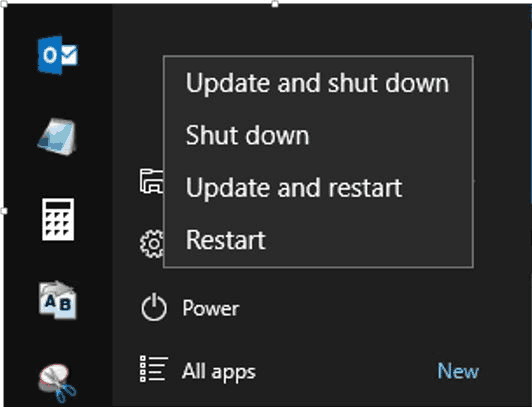
Hvis du ikke er fornøyd med å se dem, er det to metoder du kan bruke for å skjule disse menyelementene fra strømalternativer. Den første metoden fungerer i alle utgaver av Windows 10, inkludert Windows 10 Home. Den andre involverer gpedit.msc-verktøyet, som ikke er tilgjengelig i visse utgaver av operativsystemet (f.eks. i Windows 10 Home).
Dette innlegget viser deg hvordan du deaktiverer Oppdater og start på nytt og Oppdater og slå av kommandoer i Windows 10 Start-menyen.
Slik deaktiverer du oppdatering og omstart og oppdater og slår av i Windows 10
- Last ned følgende registerfiler.
- Fjern blokkering det nedlastede ZIP-arkivet.
- Pakk ut innholdet til hvilken som helst mappe du liker.
- Dobbeltklikk på filen
Deaktiver Update og shutdown.regfor å stoppe Windows 10 fra å legge til Oppdater og start på nytt og Oppdater og slå av kommandoer til Start-menyen. - Logg ut og logg på igjen for å bruke endringen.
Det er også en angrefil, Restore Defaults.reg som gjenoppretter standardoppførselen til Start-menyen.
Så metoden ovenfor fungerer i alle utgaver av Windows 10, inkludert Windows 10 Home. Slik fungerer det.
Hvordan virker det
Registerfilene ovenfor endrer følgende registernøkkel:
HKEY_LOCAL_MACHINE\SOFTWARE\Policies\Microsoft\Windows\WindowsUpdate\AU
Hvis AU-undernøkkelen mangler, må du opprette den manuelt. Under AU-nøkkelen må du opprette en 32-biters DWORD-parameter NoAUShutdownOption og sett den til 1.

Til slutt, hvis du kjører Pro, Education eller Enterprise utgave i Windows 10, kan du bruke Local Group Policy Editor-appen "gpedit.msc" for å konfigurere oppdateringsalternativene ved hjelp av GUI.
Deaktiver oppdateringsstrømalternativer i Local Group Policy Editor
- Åpne Redaktør for lokal gruppepolicy.
- Gå til Datamaskinkonfigurasjon > Administrative maler > Windows-komponenter > Windows Update kategori til venstre.

- Til høyre finner du Ikke vis alternativet "Installer oppdateringer og avslutt" i dialogboksen Avslutt Windows Politikk.
- Dobbeltklikk på den og velg Aktivert for å slå på policyen, og klikk deretter OK og Søke om.
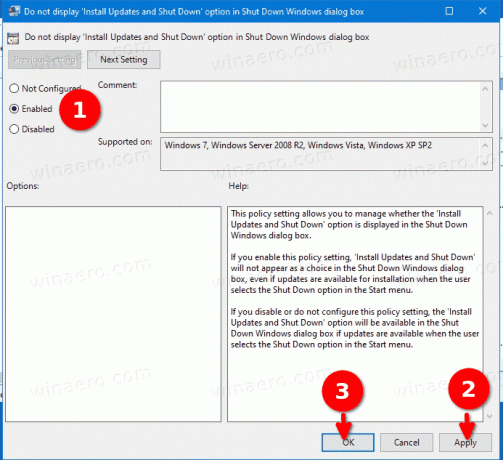
- Endringen bør tre i kraft umiddelbart.
Det er det.
